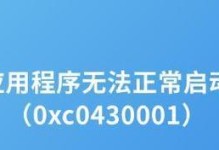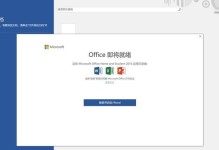在使用计算机的过程中,我们经常需要对硬盘进行分区,以便更好地管理和组织文件。而Windows7系统自带的分盘工具,可以帮助我们快速而有效地完成这项任务。本文将详细介绍如何在Windows7系统上进行分盘操作。
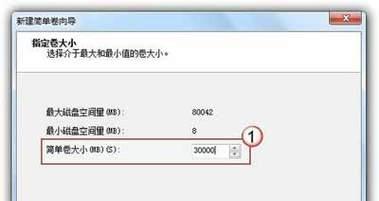
确定分区的目的及需求
在进行分盘操作之前,我们首先需要明确自己的需求和目的。是为了更好地管理文件,还是为了安装其他操作系统或创建备份分区等。根据不同的需求,我们可以选择不同的分区方案。
备份重要数据
在进行分区操作之前,务必先备份重要的数据。尽管Windows7的分区工具一般不会导致数据丢失,但预防万一还是要提前做好数据备份工作,以免出现意外情况。
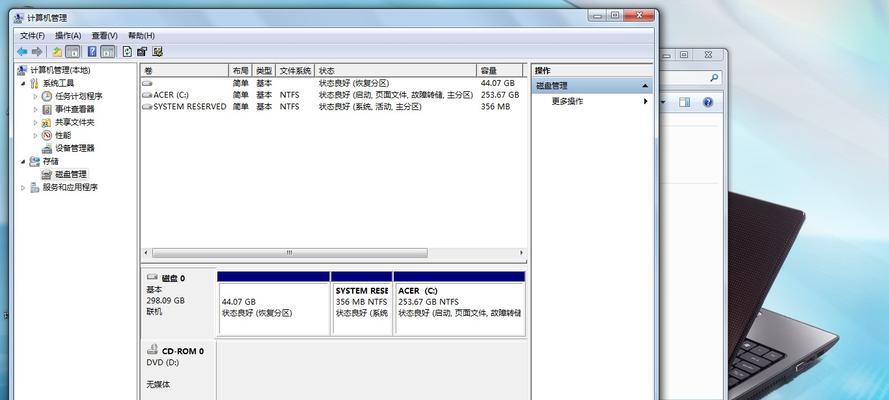
了解Windows7分区工具
Windows7系统自带了一个强大的分区工具,可以通过控制面板中的“系统和安全”选项进入。“创建和格式化硬盘分区”选项可以让我们进行分区操作。
打开分区工具
通过控制面板中的“系统和安全”选项进入“创建和格式化硬盘分区”界面,可以看到当前硬盘的分区情况和可用空间。选择需要进行分区的硬盘,并右键点击选择“新建简单卷”。
设定分区大小
在新建简单卷界面中,我们可以设定分区的大小。根据需求,可以设置分区大小并选择使用的文件系统。在设置好后,点击下一步继续。

分配驱动器号码
在分配驱动器号码的界面,可以选择一个未使用的驱动器号码,或者使用默认的自动分配。点击下一步继续。
格式化分区
在格式化分区的界面,可以选择文件系统和设置卷标。一般情况下,我们选择默认值即可。点击下一步进行格式化。
完成分区
等待格式化过程完成后,可以看到新建分区已经成功完成。可以在“创建和格式化硬盘分区”界面中查看到新的分区。
调整分区大小
如果需要调整已有分区的大小,可以在“创建和格式化硬盘分区”界面中选择已有分区,右键点击选择“收缩卷”或“扩展卷”,根据需求进行调整。
删除分区
在“创建和格式化硬盘分区”界面中,选择需要删除的分区,右键点击选择“删除卷”,然后按照提示进行操作即可。
注意事项及预防措施
在进行分区操作时,需要注意一些事项。例如,备份数据、选择合适的分区大小、避免误操作等。此外,也可以在分区前创建系统还原点,以便在意外情况下恢复系统。
常见问题及解决方法
在进行分区操作时,可能会遇到一些问题,例如无法分配驱动器号码、分区失败等。可以通过查找相关教程或请教专业人士来解决这些问题。
分区后的使用建议
分区完成后,我们可以根据实际需求对不同的分区进行不同的管理和使用。例如,将系统文件和程序文件分开存放、将重要数据备份到其他分区等。
定期整理和优化分区
在长时间使用计算机后,硬盘分区可能会出现碎片和垃圾文件等问题。建议定期使用Windows7自带的磁盘清理和磁盘碎片整理工具对分区进行优化。
通过本文的介绍,我们可以学习到如何在Windows7系统上进行分盘操作。合理的分区方案可以更好地管理和组织文件,提高系统的稳定性和效率。希望本文对您有所帮助。